Bagi yang suka ngumpulin video klip di youtube ini saya punya cara bagaimana mengambil video klip yang ada di youtube. Ini bisa dijadikan bisnis tersendiri. semoga bermanfaat Langkah-langkahnya
Langkah Pertama Kunjungi Situs KeepVid (http://www.keepvid.com)
Langkah Kedua Copy URL dari video YouTube yang akan Anda download
Langkah Ketiga Paste URL yang Anda copy dari Youtube ke kolom URL di Keepvid.
Langkah KeempatPilih opsi YouTube sebagai pilihan (situs ini juga bisa mendownload dari server lain). Jangan lupa untuk meng-klik icon download untuk menghasilkan links..
Langkah Kelima Situs Keepvid akan memberikan links untuk download video yang Anda inginkan dengan meng-klik (klik kanan (save as)) DOWNLOAD LINK 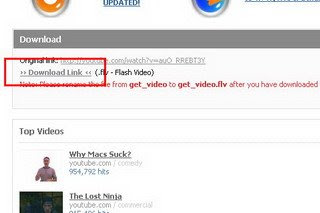
Langkah Keenam Ketika ada opsi SAVE AS, ketikkan nama file yang diinginkan, dan berikan ekstensi file .flv (biasanya kalau di klik server akan memberi nama get_video.php, jadi Anda harus mengganti nama file-nya) e.q. get_video.php menjadi video.flv
Langkah Ketujuh Silahkan Download video tersebut.
Untuk memutar dan menkonversikannya, silahkan Download Softwarenya disini
2/02/2008
Cara Download di YouTube
Posted by Agung Lastanto - 9:30 PM 6 comments
Labels: Komputer and Internet
9/20/2007
Membaca Al Fatihah
Terjemah Taisirul 'Allam Syarah 'Umdatul Ahkam, hadits ke-94
عَنْ عُبَادَةَ بْنِ الصَّامِتِ رضي الله عنه أَنَّ رَسُوْلَ اللهِ صلى الله عليه وسلم قَالَ: ((لاَ صَلاَةَ لِمَنْ لَمْ يَقْرَأْ بِفَاتِحَةِ الْكِتَابِ)).
Dari Ubadah bin Shamit rodhiyallahu 'anhu, bahwasanya Rasulullah shollallahu 'alaihi wa sallam bersabda: "Tidak sah shalatnya orang yang tidak membaca Faatihatul kitab (Al Fatihah)."
Makna Secara Global
Surat Al Fatihah adalah Ummul Qur`an (Induknya Al Qur`an) dan Ruhnya Al Qur`an karena di dalamnya terkumpul macam-macam pujian, sifat-sifat yang tinggi bagi Allah subhanahu wa ta'ala, penetapan tentang kerajaan dan kekuasaan-Nya, adanya hari kiamat dan hari pembalasan, demikian pula ibadah serta niat. Terkandung pula di dalamnya macam-macam Tauhid dan beban syariat. Juga mengandung doa yang paling utama dan permintaan yang paling mulia, yaitu permintaan agar selamat dari jalannya orang-orang yang menentang dan yang sesat menuju jalannya orang-orang yang berilmu dan orang-orang yang mengamalkan ilmunya.
Sebagaimana telah ditetapkan dalam risalah kenabian dengan jalan harus mengikutnya. Oleh sebab itu maka wajib membaca Al Fatihah di tiap-tiap rakaat. Sah dan tidaknya shalat bergantung dengannya. Dan peniadaan hakekat shalat yang syar'i tanpa membacanya. Hal ini dikuatkan dalam hadits yang diriwayatkan oleh Ibnu Khuzaimah dari Abu Hurairah rodhiyallahu 'anhu secara marfu' (sampai pada Nabi shollallahu 'alaihi wa sallam):
لاَ تُجْزَئُ صَلاَةٌ لاَ يُقْرَأُ فِيْهَا بِأُمِّ الْقُرْآنِ.
"Tidak diberi pahala shalat (seseorang) yang tidak membaca Ummul Qur`an (Al Fatihah)."
Perselisihan Para Ulama
Telah berlalu pembahasan bahwa menurut madzhab Hanafiyah, disyariatkan membaca Al Fatihah di dalam shalat, tetapi mereka membolehkan untuk tidak membacanya walaupun mampu membacanya.
Yang benar adalah pendapat mayoritas ulama, yaitu harus membaca Al Fatihah tatkala mampu.
Telah terdahulu tentang dalil-dalil kedua kelompok ini. Sementara itu mereka sepakat atas wajibnya membaca Al Fatihah bagi imam dan orang yang shalat sendirian. Mereka berselisih tentang membaca Al Fatihah bagi makmum.
Kelompok Hanabilah dan Hanafiyah berpendapat: "Gugur bagi makmum secara mutlak bacaannya. Sama saja dia shalat sirriyah (samar) maupun jahriyah (yang bacaannya dikeraskan)."
Sedangkan Syafi'iyah dan ahlul hadits berpendapat: "Wajib membaca Al Fatihah bagi tiap orang yang shalat, baik imam, makmum, atau orang yang shalat sendirian."
Malikiyah berpendapat bahwa wajib membaca Al Fatihah bagi makmum ketika shalat sirriyah, dan gugur baginya ketika shalat jahriyah, sebagaimana riwayat dari Imam Ahmad serta didukung oleh Syaikhul Islam Ibnu Taimiyah dan yang lainnya dari ulama Muhaqiqin. Kelompok Hanafiyah berdalilkan hadits:
مَنْ صَلَّى خَلْفَ إِمَامٍ، فَقِرَاءَةُ اْلإِمَامِ قِرَاءَةٌ لَهُ.
"Barangsiapa yang shalat di belakang imam maka bacaan imam adalah bacaan makmum."
Dan firman Allah subhanahu wa ta'ala:
﴿وَإِذَا قُرِئَ الْقُرْآنُ فَاسْتَمِعُوْا لَهُ وَأَنْصِتُوْا﴾ [الأعراف: ٢٠٤]
"Apabila dibacakan Al Qur`an maka dengarkanlah oleh kalian dan diamlah." (QS Al A'raf: 204).
Dan dalam sebuah hadits:
إِذَا قَرَأَ فَأَنْصِتُوْا.
"Dan apabila imam membaca maka diamlah."
Syafi'iyah dan ulama yang sependapat dengannya berdalilkan dengan hadits Ubadah bin Shamit rodhiyallahu 'anhu (hadits ke-94). Mereka membantah hadits:
مَنْ صَلَّى خَلْفَ اْلإِمَام ...
"Barangsiapa yang shalat di belakang imam maka bacaan imam adalah bacaan makmum."
Seperti yang dikatakan oleh Ibnu Hajar: "(Hadits ini) pada seluruh jalur (sanadnya) memiliki ilah, sehingga tidak bisa dijadikan hujjah. Adapun riwayat hadits: "Dan apabila imam membaca maka diamlah." Dan selain dari keduanya, ini umum untuk seluruh bacaan, sedangkan hadits Ubadah bin Shamit khusus untuk bacaan Al Fatihah."
Saya berkata (Syaikh Alu Bassam): "Yang membuat hati tenang dalam masalah ini yaitu yang dirinci seperti pendapatnya Imam Malik, dan Imam Ahmad, pada salah satu dari kedua riwayatnya karena mengumpulkan dalil-dalil dari dua kelompok di atas dan mengamalkan seluruhnya. Bacaan Al Fatihah akan hilang dari makmum ketika shalat sirriyah tatkala dia tidak membacanya dan tidak mendengarnya dari imam. Dan tidak ada faedahnya seorang imam selama makmum itu menyibukkan diri untuk membaca, sebagaimana harusnya membaca Al Faatihah bagi makmum tatkala dia tidak mendengar karena (tempatnya) jauh atau tuli, agar tidak mengganggu (makmum) di sebelahnya yang mereka itu diam."
FAEDAH YANG DAPAT DIAMBIL DARI HADITS
1. Wajib membaca Al Fatihah di tiap-tiap rakaat dalam shalat dan tidak bisa diganti dengan bacaan lain tatkala dia mampu untuk membacanya.
2. Batalnya shalat ketika meninggalkan bacaan Al Fatihah dengan sengaja, karena bodoh dan lupa. Karena ini merupakan rukun, dan rukun-rukun dalam shalat tidak bisa digugurkan secara mutlak.
3. Akan tetapi telah terdahulu pembahasannya, yang benar dari tiga pendapat di atas adalah wajib bagi makmum (membaca Al Fatihah) pada shalat sirriyah, dan gugur baginya pada shalat jahriyah karena dia mendengar bacaan imam.
Wallaahu a'lam bish showaab.
Sumber: Terjemah Taisirul 'Allam Syarah 'Umdatul Ahkam (Kitab Shalat), Jilid 2, halaman 72-75.
Penerbit Cahaya Tauhid Press, Malang. Cetakan Pertama Rabi`ul Awwal 1424 H.
http://www.darussalaf.or.id
Posted by Agung Lastanto - 1:46 AM 1 comments
Labels: Religion
8/10/2007
Upload Joomla Lokal ke Hosting
Jika anda telah membuat web Joomla di lokal komputer dan ingin diupload ke server, ikuti langkah berikut.
Backup Database Lokal
Siapkan database Joomla yang ingin diupload. Backup database anda, jika menggunakan phpMyAdmin silahkan akses phpMyAdmin dari web browser anda.
Pilih database Joomla yang ingin diupload dari drop down menu “database”. Setelah database dipilih dan menampilkan table-tablenya, klik pada tombol “export”. Lalu pilih select all dan centang kotak “Add Drop Table”.
Jangan ganti yang lain kecuali anda tahu apa yang anda lakukan. Centang “Save as file” tekan tombol “go” di kanan bawah browser. Browser akan mengeluarkan konfirmasi penyimpanan ke local komputer.
Database Setup
Login ke cPanel dan klik pada link MySQL Databases. Cari tombol “Create Database”. Di sini tempat membuat database MySQL web Joomla yang akan diupload. Masukkan nama database Joomla dan tekan “Create Database”.
Setelah berhasil membuat database, anda perlu memastikan bahwa web Joomla dapat mengaksesnya. Untuk itu dibutuhkan user MySQL yang memiliki hak akses ke database tersebut.
Silahkan navigasikan cPanel ke cPanel > MySQL Databases dan cari tombol “Add User”. Masukan username dan password untuk user MySQL. Tekan tombol “Create User”.
Setelah membuat user, sekarang tinggal memberi user hak akses untuk database Joomla. Di cPanel > MySQL Databases, cari dua drop-down untuk user dan database, pilih Joomla database dan user yang baru dibuat dan set Privileges ke ALL dan tekan “Add User to Database”
Upload Database
Setelah selesai membuat database dan user sekarang buka phpMyAdmin di cPanel > MySQL Database > phpMyAdmin. Pilih database Joomla yang ingin diupload dari drop down menu “database”. Setelah database dipilih dan menampilkan table-tablenya, klik pada tombol “import”, browse file backup database dan tekan tombol “Go” untuk import.
Setting configuration.php
File configuration.php Joomla berisi informasi web Joomla, database, user, dan lain-lain. Sebelum upload file ke server hosting, anda harus mengganti konfigurasi Joomla. BACKUP file configuration.php menjadi configuration.local.php. Buka file configuration.php dan ganti beberapa nilai seperti yang ada dibawah ini lalu simpan. Contoh di bawah ini menggunakan asumsi kalau anda ingin membuat web Joomla diakses melalui http://yourdomain.com/.
$mosConfig_absolute_path = '/home/[USERNAME]/public_html';
$mosConfig_cachepath = '/home/[USERNAME]/public_html/cache';
$mosConfig_password = '[PASSWORD_DATABASE_JOOMLA]';
$mosConfig_user = '[USERNAME]_[NAMA_DATABASE_JOOMLA]';
Catatan:
Nama database dan username akan diberi prefiks “[USERNAME]_” dimana username ini diambil dari login cPanel.
Jangan lupa password user MySQL case-senditive.
Setting $mosConfig_host harus localhost.
$mosConfig_user = 'localhost';
Upload Files
Zip file-file di direktori Joomla lokal. Setelah itu jalankan aplikasi FTP dan upload ke direktori yang diinginkan. Bisa juga dengan menggunakan File Manager di cPanel > File Manager untuk melakukan upload. Kalau ingin menjadikan Joomla sebagai web utama silahkan upload file zip Joomla ke dalam direktori public_html supaya Joomla dapat diakses melalui http://yourdomain.com/.
public_html/zip_joomla.zip
Setelah selesai upload, gunakan File Manager di cPanel > File Manager dan navigasikan ke direktori tempat file zip Joomla diupload, klik paka nama file, nanti bagian kanan web browse akan menampilkan beberapa pilihan, klik “Extract File Contents”. Refresh File Manager dengan klik pada nama direktori public_html, nanti akan muncul file-file berhasil diekstrak.
public_html/index.php
public_html/components/
public_html/templates/
etc.
http://blog.dapurhosting.com/
Posted by Agung Lastanto - 6:34 AM 3 comments
Labels: Komputer and Internet
Instalasi Joomla! Secara Manual
Silahkan ikuti urutan instruksi di bawah ini untuk melakukan instalasi Joomla secara manual.
Database SetupLogin ke cPanel dan klik pada link MySQL Databases. Cari tombol “Create Database”. Di sini tempat membuat database MySQL web Joomla yang akan diinstal untuk menyimpan arikel, berita, comment, pools, dan lain-lain. Pilih nama yang sederhana dan mudah diingat seperti Joomla. Masukkan nama database dan tekan tombol “Create Database.
Setelah berhasil membuat database, anda perlu memastikan bahwa web Joomla dapat mengaksesnya. Untuk itu dibutuhkan user MySQL yang memiliki hak akses ke database tersebut.
Silahkan navigasikan cPanel ke cPanel > MySQL Databases dan cari tombol “Create User”. Masukan username dan password untuk user MySQL. Supaya untuk Create diingat, masukkan username sesuai dengan nama database Joomla. Catat username dan password anda. Tekan tombol “Create User”.
Setelah membuat user, sekarang tinggal memberi user hak akses untuk database Joomla. Di cPanel > MySQL Databases, cari dua drop-down untuk user dan database, pilih Joomla database dan user yang baru dibuat dan set Privileges ke ALL dan tekan “Add User to Database”
Upload Files
Database sudah online dan tinggal diisi data. Yang harus dilakukan sekarang adalah upload file-file Jommla ke account anda. Kunjungi web Joomla di www.joomla.org dan download file yang terbaru. Extrak file tersebut ke komputer. Lalu jalankan aplikasi FTP dan upload ke direktori yang diinginkan. Kalau ingin menjadikan Joomla sebagai web utama silahkan upload file-file Joomla ke dalam direktori public_html supaya Joomla dapat diakses melalui http://yourdomain.com/
public_html/index.php
public_html/installation/
public_html/components/
etc.
Jika anda ingin install Joomla di sub-directory, buat sebuah direktori di dalam public_html dan upload semua file ke direktori tersebut. Untuk contoh, jika Joomla ingin diinstal ke http://www.yourdomain.com/joomlasite/, silahkan buat direktori public_hmtl/joomlasite dan upload file-file Joomla ke situ yang nantinya akan akan kelihatan seperti:
public_html/joomlasite/index.php
public_html/joomlasite/components/
etc.
Next step…. Buat secangkir kopi dan tunggu file-file selesai diupload. Happy waiting.
Instalasi
Setelah semua file berhasil diupload, sekarang tinggal diinstal. Buka browser dan kunjungi alamat dimana Joomla anda diupload. Kita akan mengambil asumsi bahwa Joomla akan digunakan sebagai web utama, jadi ketik www.yourdomain.com di browser. Langkah-langkah instalasi sangat mudah dan dijelasakan dengan detail, jadi kita akan membahas hal yang penting di detail instalasi.
Pre-installation Check
Anda akan mendapat peringatan mengenai Register Globals yang diset on. Jangan khwatir, ini tidak akan jadi masalah nantinya. Klik “Next” untuk melanjutkan.
License
Lisensi Joomla berdasarkan GPL. Silahkan baca aturan lisensi dan klik “Next” untuk melanjutkan.
Step 1
MySQL database configuration: Anda harus memberitahu Joomla bagaimana mengakses databasenya. Tidak lama sebelum ini, saya harap tidak lama, anda diminta untuk membuat database MySQL dan user. Silahkan masukkan detail yang ke dalam textbox yang telah disediakan.
Catatan:
Nama database dan username akan diberi prefiks “username_” dimana username ini diambil dari login cPanel.
Jangan lupa passoword user MySQL case-senditive.
Untuk textbox “Host Name” masukkan nilai “localhost”. Nilai yang lain tidak perlu diganti. Tekan “Next” dan popup akan muncul untuk mengkonfirmasikan informasi yang telah anda masukkan. Jangan khawtir kalau ada sekasalah pada saat instalasi, anda akan dibawa kembali ke halaman yang belum benar. Klik “OK”.
Step 2
Site Name: masukkan nama untuk website anda, sebagai contoh “My Personal Joomla Webiste”
Step 3
Bagian ini alah bagian terpenting dari instalasi Joomla, dimana anda diminta untuk mengkonfirmasikan alamat URL dan system path untuk file-file. Jangan ganti nilai-nilai tersebut kecuali anda tahu apa yang anda inginkan dan apa yang lakukan.
Masukkan alamat email anda di “Your e-mail”. Tenang ini tidak menyebabkan inbox anda penuh terisi oleh SPAM dan alamat email ini tidak akan muncul di halaman website. Email disini berguna untuk mengirimkan password kalau anda lupa password dan pemberitahuan akan event-event yang terjadi di web anda.
Masukkan password administrator di “Admin Password”. Dan jangan ganti settingan yang lain.
Step 4
ganti nama file configuration.php-dist menjadi configuration.php dan copy code yang ada dalam box tadi, paste di configuration.php lalu upload
Step 5
Yup…! Joomla anda sebentar lagi online. Catat username administrator dan password, ini sangat penting. Sebelum dapat mengakses web Joomla, anda harus menghapus direktori “installation” yang ada di direktori Joomla. Hapus direktori tersebut dari FTP atau cPanel > File Manager. Setalah direktori ini dihapus, Joomla anda akan online.
Congratulations!
Jika anda telah membuat webiste Joomla di komputer lokal dan ingin upload ke web hosting. Silahkan kunjungi artikel Upload Joomla Lokal Ke Hosting
http://blog.dapurhosting.com/
Posted by Agung Lastanto - 6:27 AM 3 comments
Labels: Komputer and Internet
8/09/2007
Instalasi Joomla! Secara Otomatis
Ada dua cara untuk instalasi Joomla di DapurHosting. Yang termudah dan paling disukai instalasi melalui Fantasico. Anda tidak perlu khawatir mengenai setting dan hak akses, semua akan dikonfigurasi secara otomatis, anda juga akan dapat melakukan upgrade secara otomatis kalau versi baru dari Joomla. Upgade bisa lebih sulit dilakukan daripada instalasi Joomla, jadi instalasi Joomla melalui Fantasico adalah jawabannya.
Instalasi secara manual adalah cara keduanya. Anda harus mengerti dan dapat menggunakan aplikasi FTP untuk upload file. Dan anda juga harus mengerti file permision, database, dan teknologi web lainnya untuk metode yang satu ini.
Instalasi Joomla CMS dari Fantastico
Untuk instalasi Joomla CMS dari Fantastico, login ke cPanel dan klik icon yang berbentuk smiley biru (Fantastico) di bagian bawah cPanel. Pilih “Joomla” dari menu list di sebelah kiri dan klik “New Installation”.
Anda akan diminta memasukkan informasi untuk webiste Joomla.

Penjelasan Form
Install in DirectoryIni menentukan dimana Joomla dapat diakses. Jika anda ingin menjadikan Joomla sebagai halamn utama, kosongkan field ini.
Admin access data
Username dan password untuk mengakses panel admin Joomla. Anda harus ingat username dan password, kalau tidak anda tidak akan bisa masuk ke bagian panel admin Joomla untuk setting website.
Base Configuration Admin e-mail Email anda.
Admin full name
Nama lengkap anda.
Site Name
Nama website yang akan ditampilkan di front page.
Jika semua sudah diisi tekan tombol “Install Joomla”. Anda akan diminta konfirmasinya dihalaman berikutnya. Anda akan mendapatkan pemberitahuan bahwa anda telah berhasil melakukan instalasi Joomla. Anda perlu mencatat alamat panel admin Joomla (yourdomain.com/administrator).
http://blog.dapurhosting.com/
Posted by Agung Lastanto - 7:12 AM 1 comments
Labels: Komputer and Internet
Error Instal Template, Com, Mod, dan Bot Joomla!
Jika anda mendapatkan error seperti di bawah ini pada saat instalasi template, component, module, dan bot Joomla!
/home/username/public_html/administrator/
includes/pcl/pclzip.lib.php
Silahkan ikuti langkah-langkah untuk memperbaiki Joomla! anda:
- Buka file pclzip.lib.php yang terdapat di direktori: /home/“username”/public_html/”joomladirectory”/
administrator/includes/pcl/pclzip.lib.php - Buka file pclzip.lib.php, kalau menggunakan File Manager pilih edit file. Kalau menggunakan FTP file tersebut harus di download.
- Setelah dibuka cari kata mkdir Tepat diatas rangkaian code tersebut ketik umask(0);
- Save kalau menggunakan File Manager. Upload kembali kalau anda mengedit dengan menggunakan FTP.
- Test upload template, component, module, atau bot Joomla!
Posted by Agung Lastanto - 7:08 AM 0 comments
Labels: Komputer and Internet
8/08/2007
Mengenal Joomla Opensource
Apa yang ada di dalam pikiran Anda ketika anda melihat web seperti detik.com, kompas.com, dan astaga.com? Anda pasti bertanya bagaimana cara membuatnya. Lebih-lebih bagaimana cara memperbaharui isi web itu setiap hari. Mungkin dalam pikiran Anda pengelola web seperti itu memperbaharui web mereka dengan cara melakukan upload file ke web. Cara ini mungkin dilakukan tetapi tidak efisien.
Web seperti detik.com, kompas.com dan astaga.com merupakan contoh dari web yang berbasis content (isi). Isi web tersebut dapat berupa berita, informasi, artikel, opini, dan lain-lain. Web yang berbasis isi biasa menggunakan aplikasi web yang bernama CMS atau Content Management System.
Dengan menggunakan CMS pengelola web tidak perlu melakukan upload file setiap ada penambahan atau perubahaan isi web. Mereka cukup menjalankan aplikasi web mereka untuk melakukan penambahan atau perubahan.
Joomla yang dibahas di sini merupakan salah satu aplikasi opensource CMS berbasis web yang paling mudah digunakan. Dengan menggunakan Joomla kita bisa membuat web site yang berbasis isi seperti detik.com dan kompas.com.
Apa Itu Opensource?
Anda mungkin bertanya apa itu opensource seperti yang tertera di judul artikel ini. Opensource merupakan istilah dunia komputer yang berarti kode sumber aplikasi dapat diakses, dilihat dan dimodifikasi oleh umum sesuai dengan aturan yang ditentukan.
Opensource tidak selalu berarti gratis. Ada kala Anda perlu membayar untuk dapat tetap menggunakan aplikasi opensource jika Anda telah mencapai suatu titik yang telah disetujui dalam aturan yang telah ditentukan. Untuk menggunakan Joomla Anda tidak perlu membayar sepeser pun. Joomla gratis!
Sejarah Singkat Joomla
Mungkin ada yang sudah mengetahui mengenai CMS Mambo Opensource. Nah, Joomla ini adalah kembarannya. Kode aplikasi yang digunakan Joomla sama dengan yang digunakan Mambo. Bahkan pengembangnya juga dari Mambo dan sekarang fokus di Joomla Mereka membentuk Joomla karena mereka percaya dengan prinsip bahwa Joomla tetap harus fokus sebagai aplikasi opensource dan tidak ingin terkontaminasi oleh hal yang berbau komersial. Nama Joomla sendiri diambil dari bunyi kata “Jumla†yang berasal dari bahasa Swahili yang berarti “all together†atau “as a whole†atau “bersama-samaâ€.
Fitur Joomla
Joomla mempunyai banyak fitur dan dapat ditambah. Di bawah ini adalah fitur-fitur standar dari instalasi Joomla.
Archive Manager
Banner Manager
Category Manager
Contact Manager
Content Items Manager
Control Panel
Frontpage Manager
Global Check-in
Global Configuration
Install/Uninstall
Language Manager
Mambot Manager
Mass Mail Users
Media Manager
Menu Manager
Module Manager
Module Positions
News Feeds Manager
Poll Manager
Search Engine Text
Section Manager
Static Content Manager
Syndication
Template Manager
Trash Manager
User Manager
Web Link Manager
Link-Link Joomla
Joomla.org, web utama Joomla Di sana anda dapat mengakses berita-berita terbaru mengenai Joomla dan mendownload aplikasi Joomla
Forum.Joomla.org, forum komunitas pengguna Joomla Kalau Anda memiliki pertanyaan atau kesulitan dalam menggunakan Joomla Anda dapat menanyakannya ke forum itu.
Developer.Joomla.org, web yang menyediakan manajemen proyek yang bersangkutan dengan Joomla Di sini juga Anda dapat men-download projek-projek Joomla.
Web yang menggunakan CMS Joomla/Mambo
ProXL, www.xl.co.id
Universitas INDONUSA Esa Unggul, www.indonusa.ac.id
Universitas Andalas, www.unand.ac.id
Konsultan Pendidikan Tinggi, www.kpt.co.id
Pemkot Palembang, pemkot.sumsel.com
Web pendukung klub sepakbola Arsenal, www.id-arsenal.com/joomla/
Situs pencinta hewan peliharan, www.hewanpeliharaan.com
http://blog.dapurhosting.com
Posted by Agung Lastanto - 2:50 AM 0 comments
Labels: Komputer and Internet

